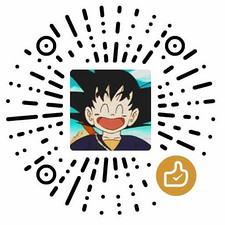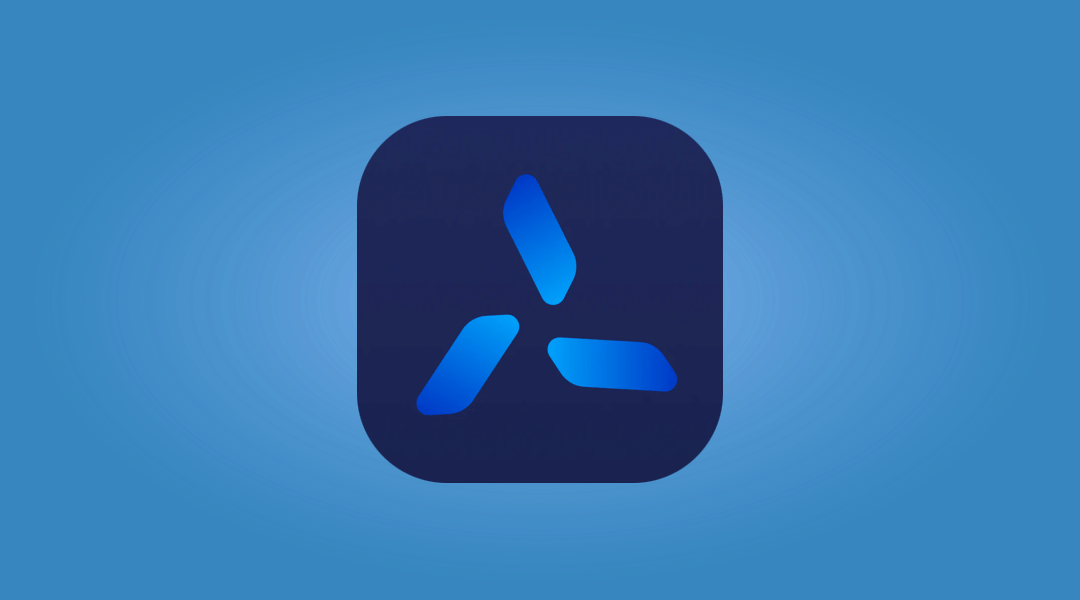Git基础教程,复习回顾
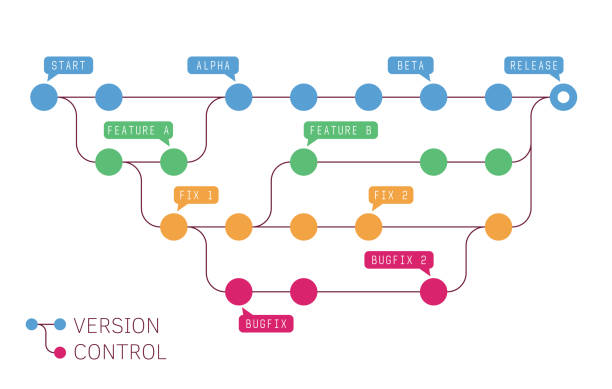
Git基础教程,复习回顾
Peigit本地结构
工作区,暂存区,本地库
基础操作
查看历史记录
- git log
- git log –pretty=oneline:将记录在一行展示
- git log –oneline:比上边更简洁的方式展示
- git reflog:增加显示如果要回退某个版本需要移动几步
记录太多时,多屏控制方式
- 空格:向下翻页
- b:向上翻页
- q:退出
前进后退
git有个HEAD指针的概念,来指向当前出去哪一个版本
基于索引值操作:既可以前进又可以后退
- git reset –hard 索引值
使用^符号:只能后退,不能前进
- git reset –hard HEAD^:每一个^表示回退一个版本
使用~符号
- git reset –hard HEAD~3:表示回退3个版本
reset命令的三个参数对比
–soft
- 仅仅在本地库移动HEAD指针
–mixed
- 在本地库移动HEAD指针
- 重置暂存区
–hard
- 在本地移动HEAD指针
- 重置暂存区
- 重置工作区
删除文件并找回
- 前提:删除前,文件存在时的状态提交到了本地库
- 操作:git reset –hard [指针位置]
- 删除操作已经提交到本地库:指针位置指向历史记录
- 删除操作尚未提交到本地库:指针位置使用HEAD
比较文件差异
git diff [文件名]
- 将工作区中的文件和暂存区的进行比较
git diff [本地库中历史版本] [文件名]
- 将工作区中的文件和本地库历史记录进行比较
不带文件名则比较多个文件
分支管理
创建分支
git branch [分支名]
查看分支
git branch -v
切换分支
git checkout [分支名]
合并分支
第一步:切换到接受修改的分支(被合并,增加新内容)上
- git checkout [被合并分支名]
第二步:执行merge命令
- git merge [有新内容分支名]
解决冲突
冲突的表现
冲突的解决
- 第一步:编辑文件,删除特殊符号
- 第二步:把文件修改到满意的程度,保存退出
第三步:git add [文件名]
第四步:git commit -m “日志信息”
- 注意:此时commit一定不能带具体文件名
评论
匿名评论隐私政策
✅ 你无需删除空行,直接评论以获取最佳展示效果